Veamos los procedimientos para cambiar la contraseña de usuario en Linux Mint. Usaremos la consola ampliamente. No te preocupes; es bastante simple. Solo asegúrate de seguir cada paso con cuidado.
Antes de que empieces
Directriz de contraseña
Si ha decidido cambiar la contraseña del sistema independientemente del motivo, es importante actualizar las pautas de contraseña. Sé que la mayoría de ustedes ya lo saben, pero aún así, el mundo se está convirtiendo en un lugar difícil para la privacidad. Asegúrese de elegir una contraseña segura para mantener su sistema seguro.
- Longitud de la contraseña: su contraseña debe contener 8 caracteres o más (cuanto más alta, mejor).
- Elección de caracteres: la contraseña debe contener una combinación de caracteres: letras mayúsculas, minúsculas, caracteres especiales y dígitos.
- Memorable: no importa la longitud de su contraseña, si no puede recordarla, es inútil. Asegúrese de que su contraseña esté codificada en su cerebro.
- Su contraseña NO debe contener los siguientes elementos:
- Nombre propio común, dirección de correo electrónico, su nombre, ID de inicio de sesión o cualquier otra información que cualquiera pueda adivinar.
- Contraseñas comunes (11111, abcde, dragon, 12345, admin, 654321 y otras).
- Contraseña utilizada anteriormente, no importa qué tan fuerte sea.
Ética
Los siguientes métodos se pueden utilizar para anular las cuentas de usuario de otros y realizar cualquier actividad ilegal sin que la víctima lo sepa. Por eso es importante comprender lo que está a punto de hacer, las consecuencias que tendrá.
Cambio de contraseña
Bueno, basta de hablar. Es hora de cambiar la contraseña!
Hay 2 formas de cambiar la contraseña: desde la consola general o usando la consola de arranque.
Consola general
Cambio de contraseña de usuario
Primero, inicie sesión en su cuenta de usuario.
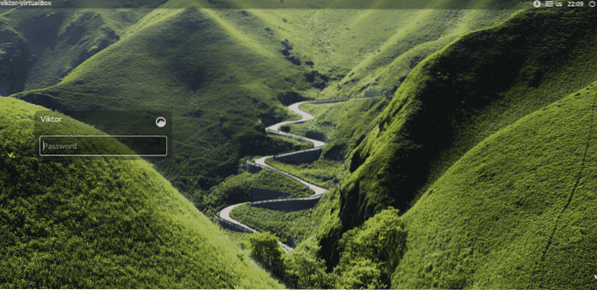
Una vez que esté dentro, encienda la terminal y ejecute el siguiente comando.
passwd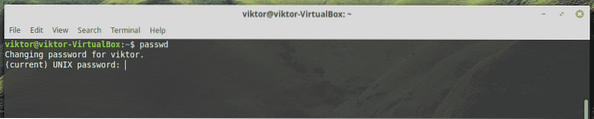
Al principio, debe ingresar la contraseña actual de su sistema.
Luego, ingrese la nueva contraseña.

Tienes que volver a ingresar la nueva contraseña para confirmarla.
Si no cometió ningún error, el proceso devolverá el mensaje de éxito.

Pero incluso si cometió un error en cualquier paso, terminará con los siguientes mensajes de advertencia.
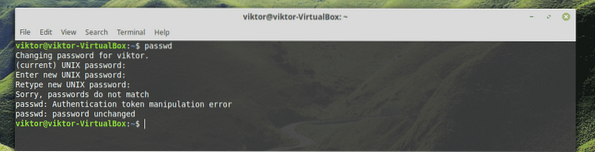
Cambiar la contraseña de "root"
Esto también es fácil. Todo lo que tiene que hacer es iniciar sesión en la cuenta "raíz" y luego realizar una acción similar.
Nota: esta acción requiere la contraseña de administrador. Si su sistema es administrado por un administrador, entonces el administrador debe proporcionar la contraseña de root. Asegúrese de saber lo que está tratando de hacer!
Al principio, encienda el terminal e inicie sesión en la cuenta de administrador.
sudo su -
Ahora, como antes, ingrese el comando para cambiar la contraseña "raíz".
passwd
Ingrese y vuelva a ingresar la nueva contraseña.
Si se ejecuta exactamente, tendrá el siguiente mensaje de éxito.
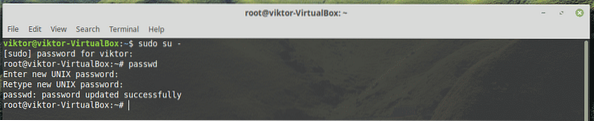
Consola de arranque
Esta es, con mucho, la forma más poderosa de cambiar y restablecer la contraseña de usuario de Linux Mint. Sin embargo, tenga cuidado; Requiere manipular partes críticas del sistema.
Nota: este método es bastante poderoso. Técnicamente, incluso puede anular la cuenta "raíz" con una nueva contraseña, lo que arruina todo el sistema. Si es administrador del sistema, asegúrese de que haya un
Reinicie su sistema. Cuando el sistema comience a arrancar, mantenga presionada la tecla Shift.
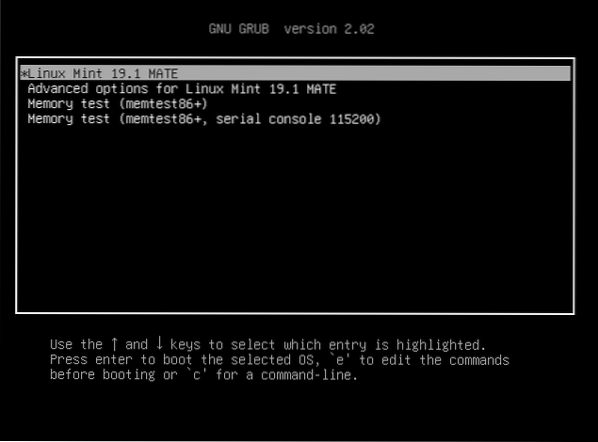
Ha entrado con éxito en el menú de arranque GNU GRUB.
Presione "e" (minúscula, tenga cuidado) en la opción predeterminada. En mi caso, es Linux Mint 19.1 COMPAÑERO.
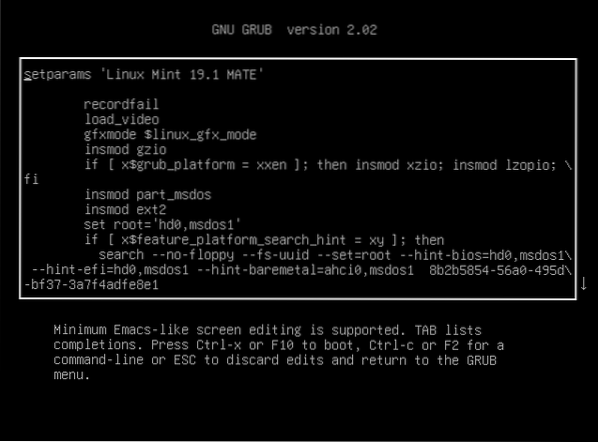
Una vez que esté en el modo de edición, use las teclas de flecha para llegar al final de la línea que dice "linux / boot / vmlinuz-" (sin comillas, por supuesto).
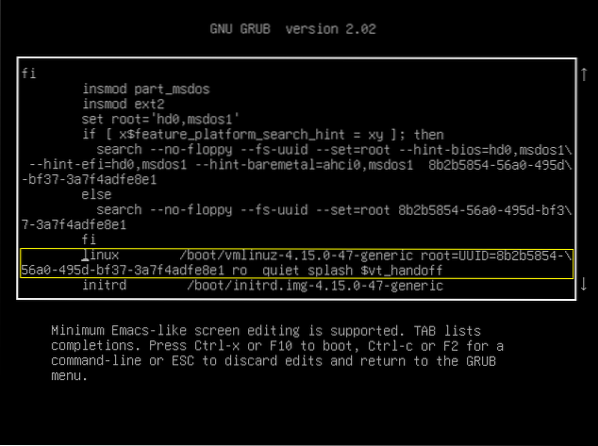
Ahora, ingrese el siguiente código después de "quiet splash" pero antes de "$ vt_handoff".
rw init = / bin / bash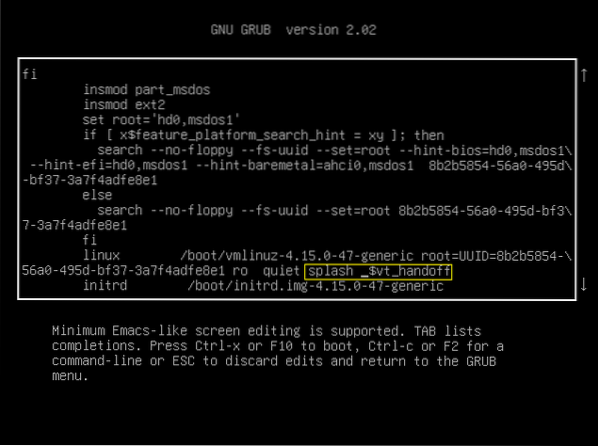
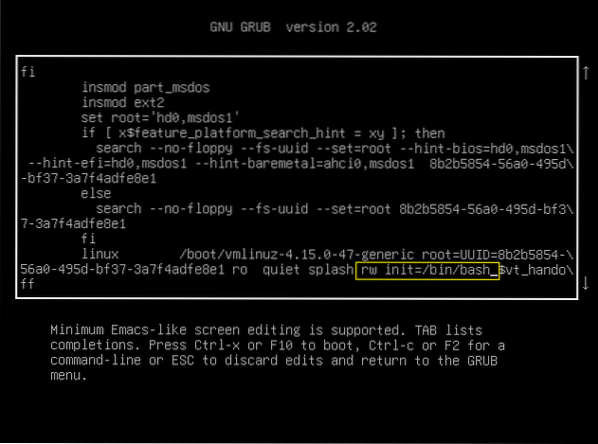
Cuando todo esté listo, presione F10. Esto arrancará el sistema con la modificación. El resultado será la pantalla de la consola.
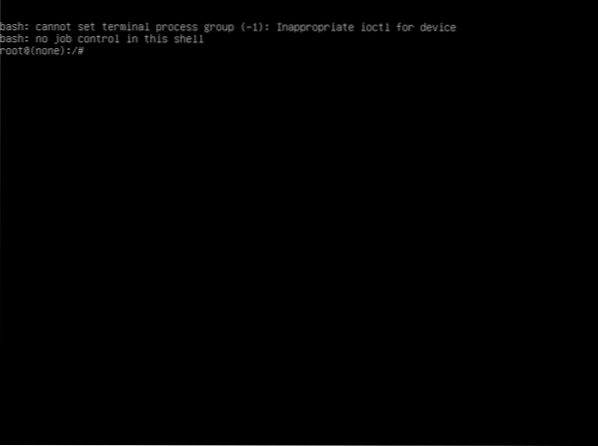
Cambiar la contraseña de usuario general
Ejecute el siguiente comando.
passwd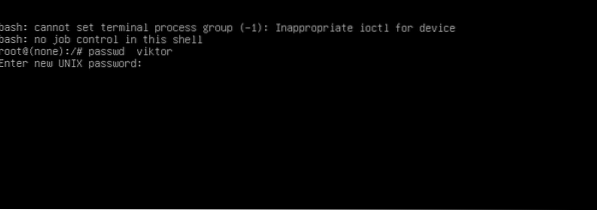
Al igual que antes, debe ingresar y volver a ingresar una nueva contraseña para el nombre de usuario de destino.
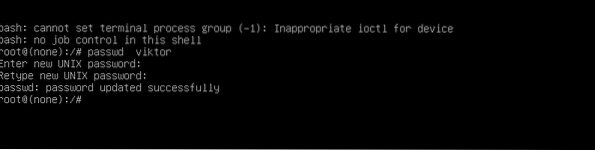
Cambiar la contraseña de "root"
Dile a "passwd" que comience a trabajar con la cuenta "root" con el siguiente comando.
root de passwd
Al igual que antes, ingrese y vuelva a ingresar la nueva contraseña.

Una vez que se complete el proceso, reinicie el sistema e inicie sesión en la cuenta de usuario.
Modo de recuperación
Este es otro camino que puede tomar del paso anterior.
Reinicie el sistema y acceda al menú de GRUB.
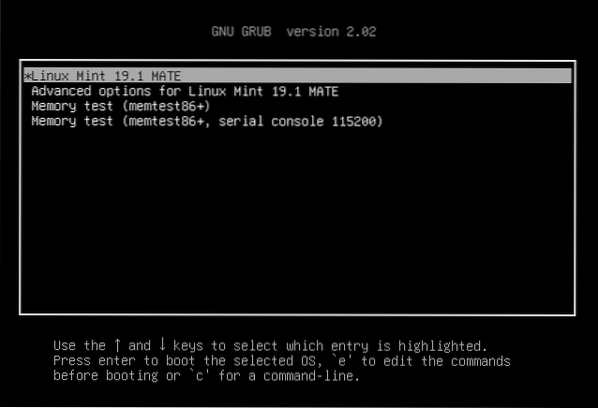
Seleccione "Opciones avanzadas" y presione Entrar.
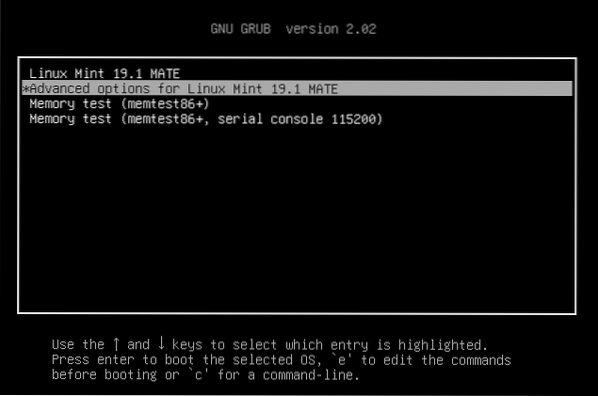
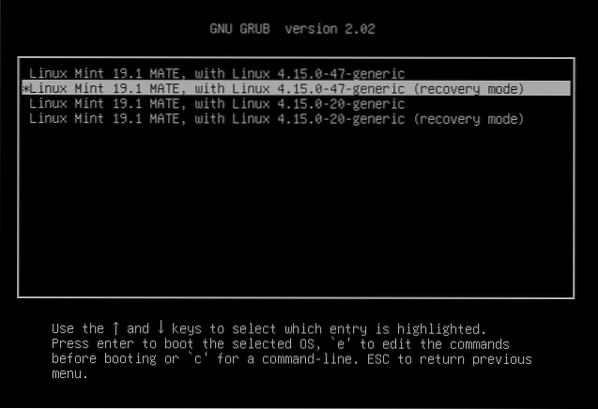
Ahora, ingrese al "modo de recuperación".
Terminarás con la siguiente pantalla con numerosas opciones. Seleccione "raíz".
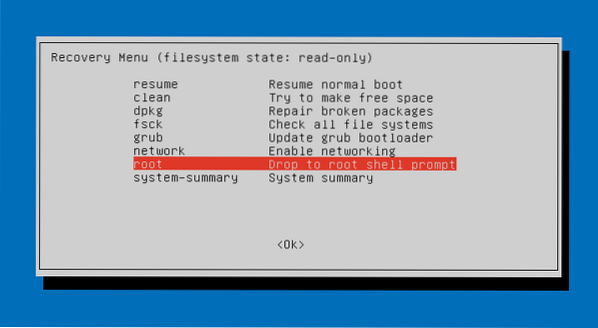
Se le pedirá que ingrese la contraseña "raíz" para continuar.
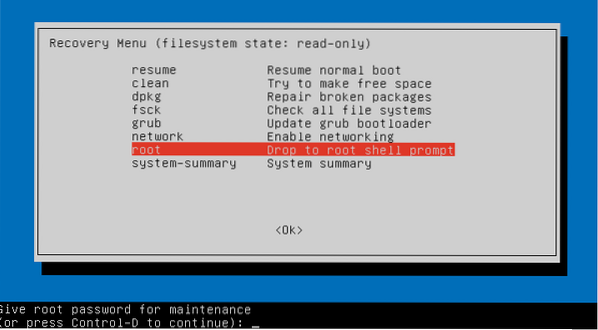
Si la contraseña es correcta, terminará con el acceso "root" al sistema.
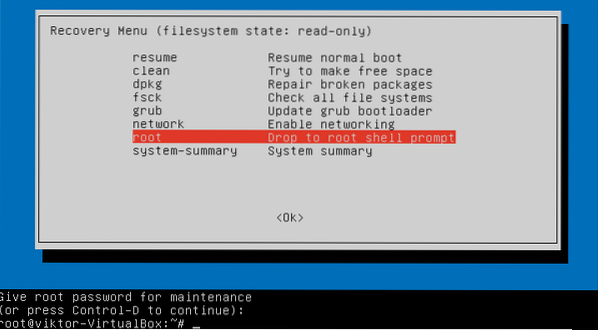
Ahora, ejecute el comando "passwd" como antes para cambiar la contraseña de la cuenta de usuario de destino.
passwd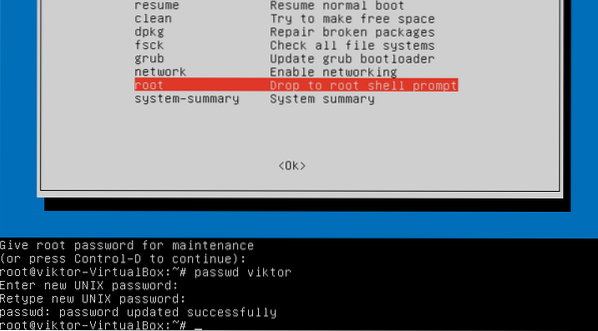
Pensamientos finales
Linux es una plataforma bastante interesante para trabajar. En el caso de Linux Mint, puede seguir varias rutas para cambiar la contraseña del sistema. No importa si olvida la contraseña de inicio de sesión; hay varias formas de evitar eso.
Sin embargo, también abre una ventana completamente nueva para infringir la privacidad de otros. Eso significa que si hay alguien que pueda acceder a su computadora físicamente, potencialmente tiene la capacidad de robar su información valiosa. Por eso, si hay algo realmente importante, debe utilizar un cifrado potente el 100% del tiempo. Aprenda a utilizar GPG para mantener seguros sus datos importantes.
 Phenquestions
Phenquestions


